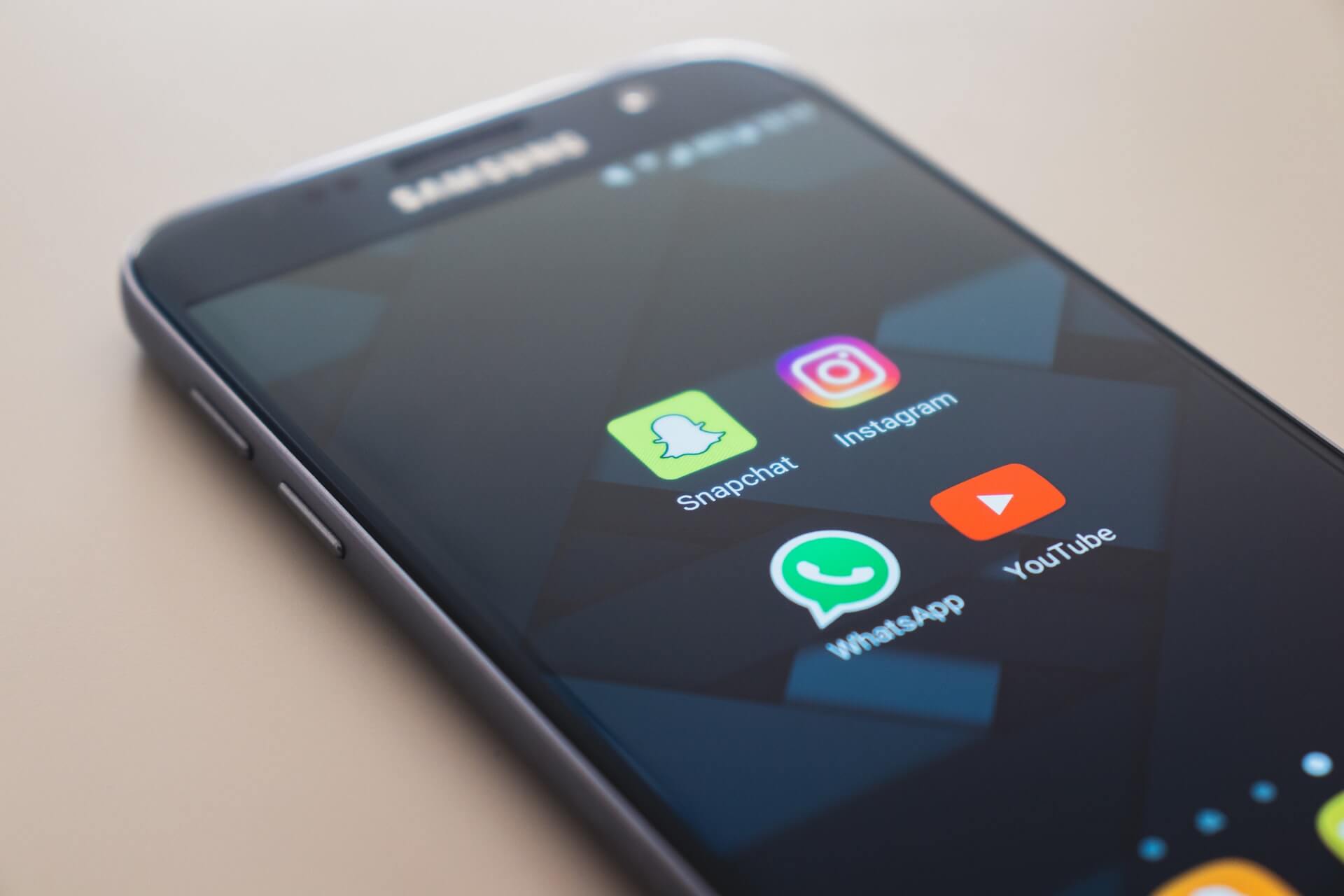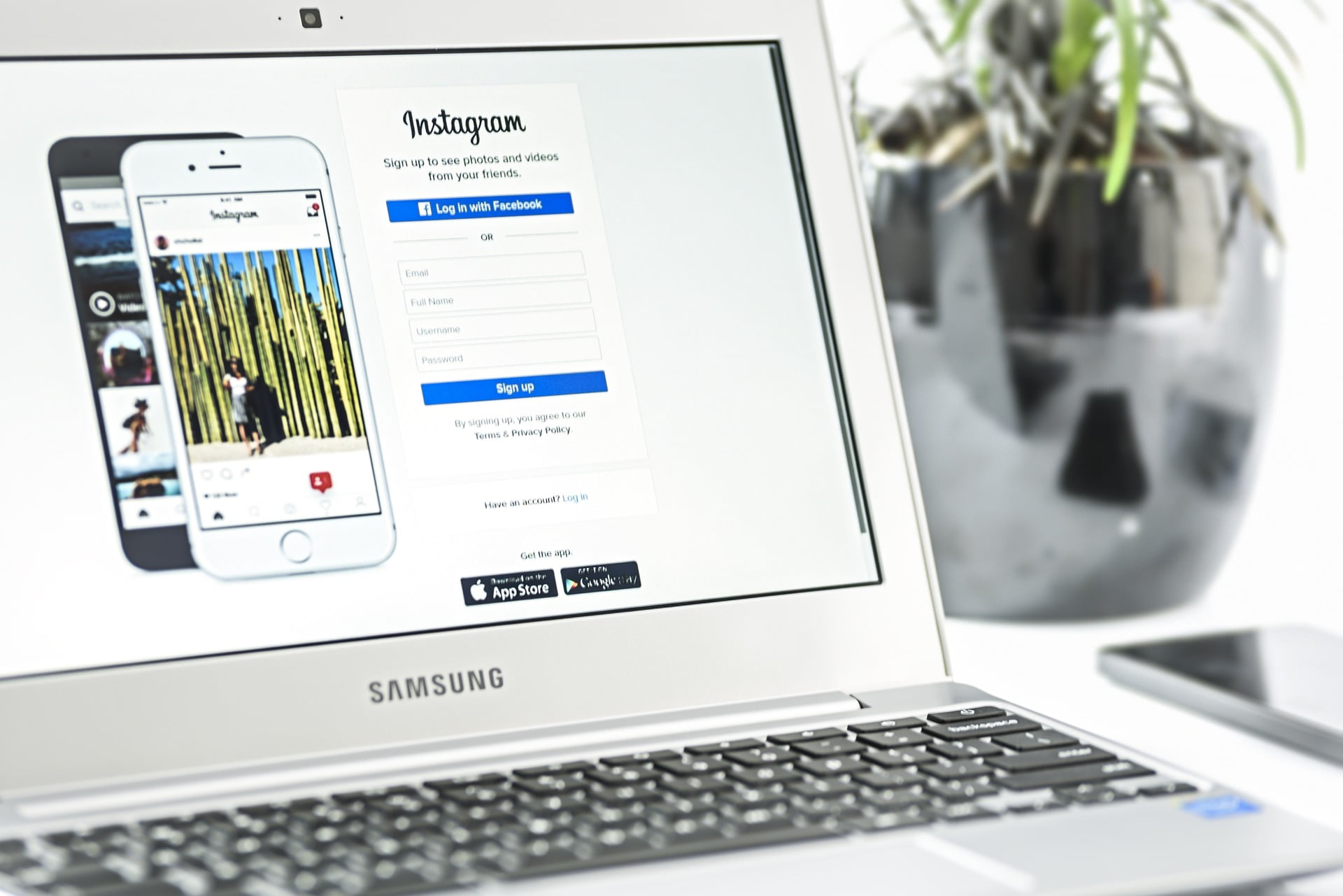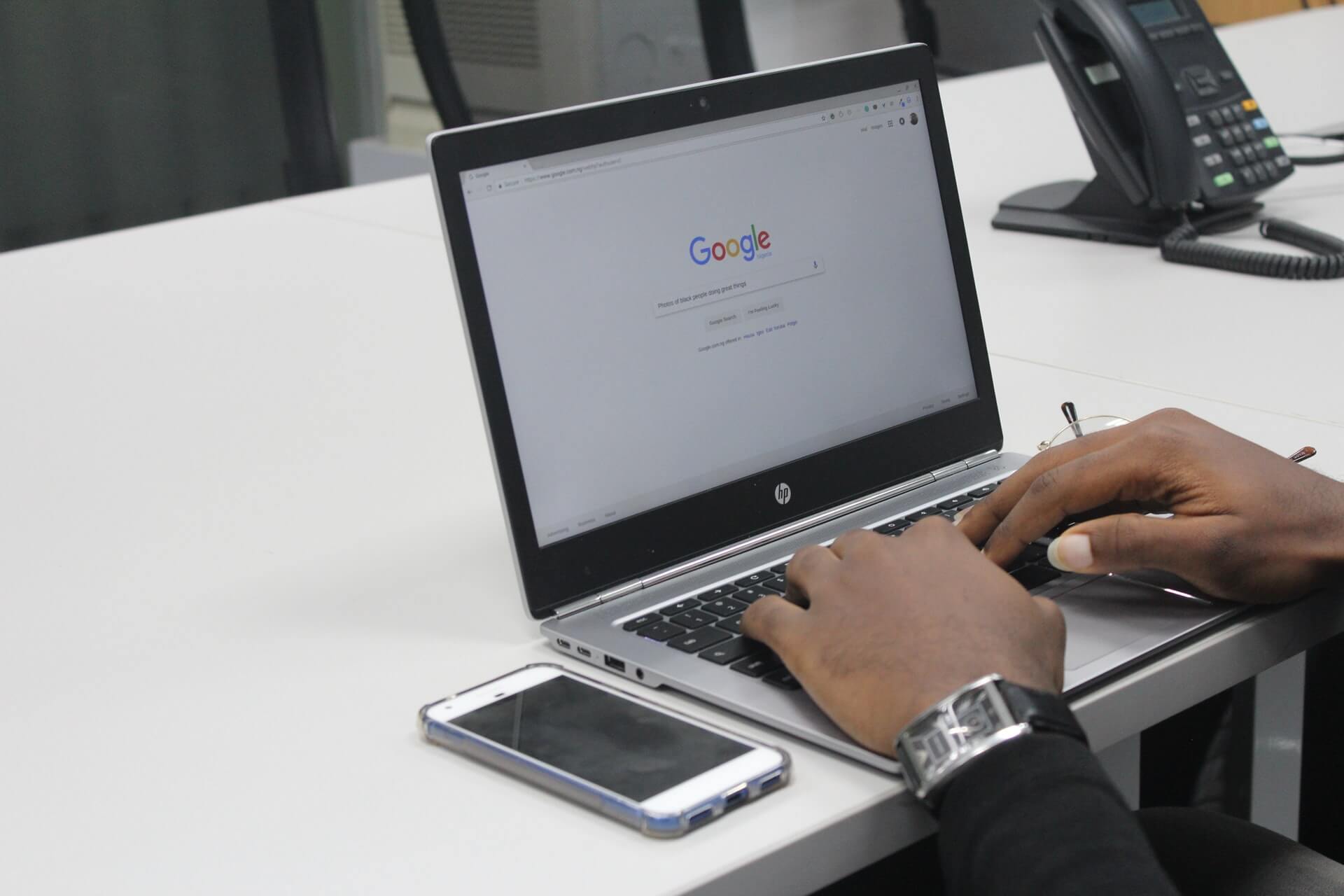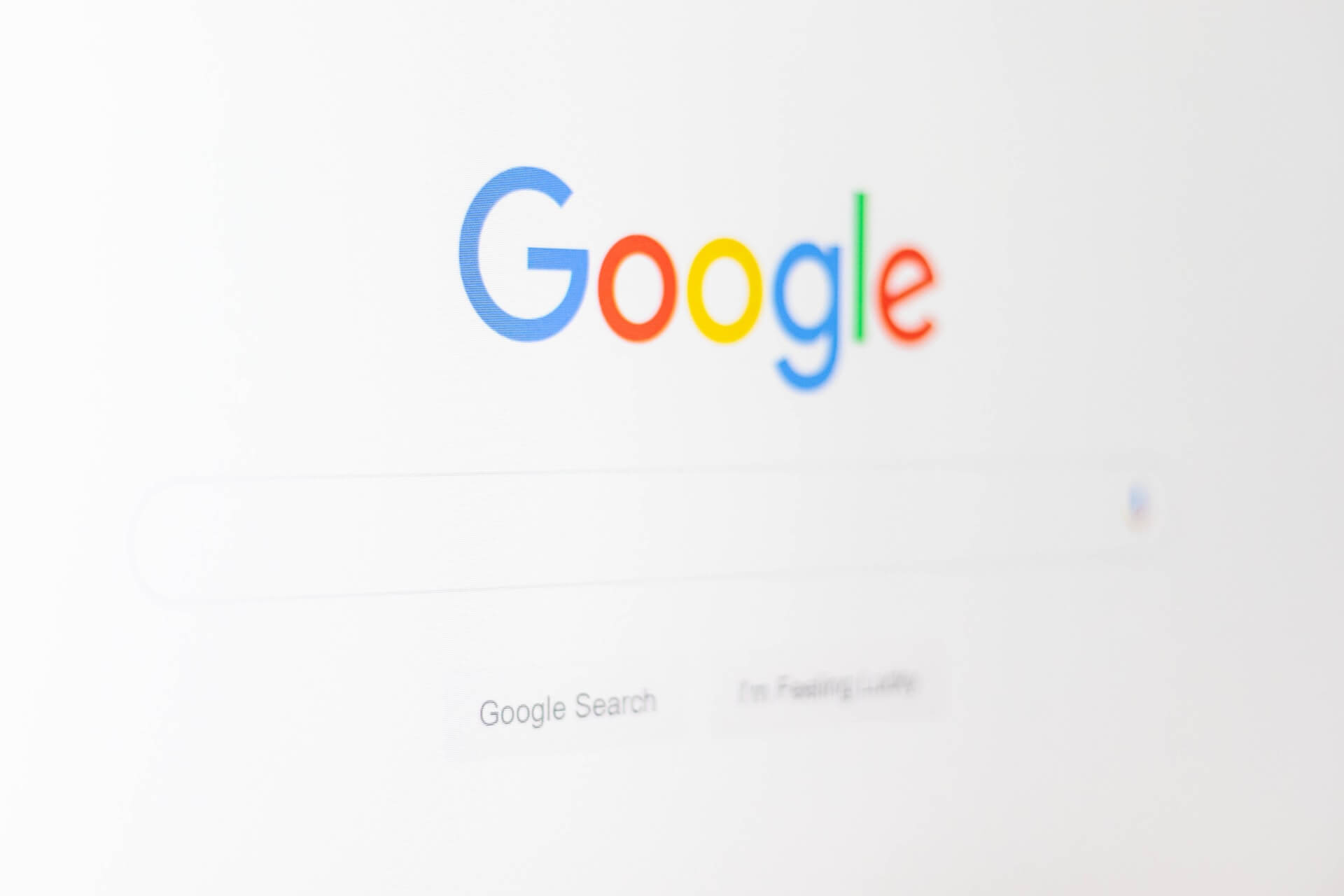WordPress hjemmeside
Innholdsfortegnelse

En WordPress hjemmeside kan bygges av alle, enten målet er en enkel blogg, nettbutikk eller en proff firmaside. Denne artikkelen forklarer nøyaktig, med trinn-for-trinn, hvordan du kan sette opp, tilpasse og videreutvikle din egen WordPress hjemmeside – med konkrete forslag i hvert ledd.
Hva er WordPress?
WordPress er en gratis publiseringsplattform som gir alle mulighet til å lage og administrere en nettside – uten å måtte kunne kode. Du får et kontrollpanel hvor alle elementer på nettsiden styres – tema, menyer, innhold, utseende og utvidelser. Med over halvparten av norske bedrifter og utallige privatpersoner på plattformen globalt, har WordPress blitt verdens mest brukte nettstedbygger. Kjente kultur- og nyhetsmedier bruker ofte samme rammeverk, og også kjente personer – du finner eksempelvis omtaler og oppslag om Linni Meister knyttet til WordPress-baserte flater.
Kom i gang med hjemmesiden din
Det første du gjør er å velge domenenavn (f.eks. dittnavn.no) og webhotell. Hvis målet er norske besøkende, bør både domene og hotell velges i Norge. Etter kjøp logger du på kontrollpanelet hos din leverandør og finner enkelt alternativet “installer WordPress”. Velg “automatisk installasjon” for enklest mulig start. Vent til installasjonen er bekreftet – dette går vanligvis på under ett minutt.
Neste steg er å logge inn på administrasjonssiden din (dittdomene.no/wp-admin). Herfra styrer du alt. Trykk på “Innstillinger” for å legge inn nettstedets grunninformasjon (tittel, beskrivelse og e-post for varsler). Sett nettsiden til norsk i språkvalg for norsk grensesnitt. Så snart dette er gjort, kan du klikke deg inn på “Utseende > Temaer” og velge et forhåndsdesignet oppsett.
WordPress hjemmeside og webhotell
Når du skal finne webhotell, bør du prioritere raske servere, god support og SSL-sertifikat for sikker pålogging (https). Seriøse leverandører gir deg oftest gratis SSL og tilgang til e-post og daglige sikkerhetskopier. Et kort domene er lettere å huske og gi videre, og det er en fordel å bruke en tjeneste som også lar deg oppgradere underveis. Du bør grundig lære hvordan du velger riktig domenenavn for bedriften og nettstedet ditt før du bestemmer deg, for valg av navn er avgjørende for synlighet og merkevare på sikt.
Alt du trenger for å lage en hjemmeside
Når WordPress er installert, får du tilgang til sider, blogg, meny, bilde- og filopplasting og et stort bibliotek av gratis utvidelser. Start med å gå til “Sider” og opprett en forside, kontaktside og gjerne en Om oss-side. Trykk “Ny side”, gi den navn og lagre. Deretter legger du til viktige innlegg under “Innlegg”, der bloggposter og nyheter publiseres. For kontakt- eller reserveringsskjema, søk etter utvidelsen “Contact Form 7” i utvidelsesgalleriet (“Plugins”). Last opp logo under “Tilpass > Identitet”, og vis bedriftsfarger under temainstillinger.
Utseende på din WordPress hjemmeside
Gå til “Utseende > Temaer”. Her kan du velge mellom tusenvis av ferdigmaler tilpasset alt fra nettbutikker til personlige blogger. Trykk “Forhåndsvis” for å se hvordan temaet vil fremstå før du klikker “Aktiver”. Mange temaer kan du tilpasse direkte med live-redigering: juster menyer, farger, fonter, rekkefølgen på seksjoner og bildeslider. Logoen plasserer du øverst til venstre, direkte under “Tilpass”. Menystrukturen bygges under “Utseende > Menyer”, hvor du kan dra og slippe elementer for å sortere hva brukere finner først.
Installer plugins
Trykk på “Utvidelser > Legg til ny”. Søk opp plugins for funksjoner du trenger – eksempelvis “Yoast SEO” for søkemotoroptimalisering, “WP Super Cache” for rask nettside eller “WooCommerce” hvis du vil ha nettbutikk. For å installere trykker du “Installer nå” og så “Aktiver”. Gå til utvidelsen for å sette opp detaljene, som hvilke sider den gjelder på, eller hva slags skjema du ønsker. Oppdater alle utvidelser jevnlig (se varsler i kontrollpanelet) for å unngå feil og sikkerhetsproblemer.
Slik publiserer du innhold
På “Innlegg > Legg til nytt” kan du skrive artikler, nyheter og bloggposter. Hvert innlegg kan deles i kategorier og tagges slik at besøkende lettere finner frem. Bruk “Mediebiblioteket” til å laste opp bilder og videoer – dra direkte fra PC til skjermbildet. Når innholdet skal deles, klikker du “Publiser”. For å legge til tekst på sidene, gå til “Sider”, velg ønsket side og bruk blokkeditoren (Gutenberg) til å sette inn overskrifter, bilder, sitater og mer.
Vanlige utfordringer og løsninger
Hvis nettsiden plutselig er treg: Slett ubrukte plugins og temaer under “Utvidelser” og “Temaer”. Ta en sikkerhetskopi før større oppdateringer, og bruk “Verktøy > Helse” til å sjekke status. Oppstår det feil etter oppdatering, kan du rulle tilbake ved å bruke backup fra webhotellet. Spam i kommentarer løses ofte med plugin som “Akismet Anti-Spam”.
Ofte stilte spørsmål
Hvor mye koster WordPress?
WordPress-plattformen er gratis, men du må regne 20–200 kroner i måneden for webhotell og domene, og eventuell ekstra kostnad for premiumtema eller noen utvidelser.
Kan ai lage hjemmeside?
AI-verktøy kan raskt lage utkast til en blogg eller nettside skjelett, men det menneskelige øyet for tekst, bilder og stil og forståelse av brukeren vil alltid være viktig hvis du ønsker en innbydende og smart WordPress hjemmeside.